Berikut adalah kaedah pemasangan kod Google Analytics 4 (GA4) berdasarkan jenis platform yang biasa digunakan: HTML, WordPress, dan Google Tag Manager (GTM).
1. Pemasangan GA4 pada Platform HTML (Situs Web Biasa)
- Buat properti GA4 di akaun Google Analytics anda jika belum ada.
- Dapatkan kod pelacakan GA4 (gtag.js) dari bahagian “Admin” → “Data Streams” → pilih stream web → “Tagging Instructions” → “Install manually”.
- Pasang kod pelacakan tersebut pada setiap halaman web anda dengan meletakkannya di dalam tag
<head>sebelum tag</head>. - Contoh kod ringkas:
<script async src="https://www.googletagmanager.com/gtag/js?id=G-XXXXXXXXXX"></script> <script> window.dataLayer = window.dataLayer || []; function gtag(){dataLayer.push(arguments);} gtag('js', new Date()); gtag('config', 'G-XXXXXXXXXX'); </script> - Simpan dan muat semula laman web untuk mengesahkan pemasangan.
2. Pemasangan GA4 pada WordPress
Terdapat beberapa cara mudah:
-
Cara 1: Pasang kod GA4 secara manual
- Masuk ke tema WordPress → Editor tema → cari fail header.php.
- Letakkan kod pelacakan GA4 di dalam tag
<head>sebelum</head>. - Simpan perubahan.
-
Cara 2: Gunakan plugin
- Pasang plugin seperti “Insert Headers and Footers” atau plugin khusus Google Analytics.
- Masukkan kod GA4 ke dalam bahagian header melalui plugin tersebut.
-
Cara 3: Gunakan Google Tag Manager (GTM)
- Pasang GTM pada WordPress (boleh guna plugin atau manual).
- Tambah tag GA4 di dalam GTM untuk pengurusan tag yang lebih mudah dan terpusat.
3. Pemasangan GA4 menggunakan Google Tag Manager (GTM)
- Buat akaun dan container GTM jika belum ada.
- Dapatkan dua kod pemasangan GTM:
- Satu kod untuk diletakkan di dalam tag
<head>. - Satu kod untuk diletakkan selepas tag
<body>pada setiap halaman web.
- Satu kod untuk diletakkan di dalam tag
- Pasang kedua-dua kod ini pada laman web anda (boleh secara manual atau melalui CMS seperti WordPress).
- Dalam GTM, buat tag baru jenis Google Analytics: GA4 Configuration.
- Masukkan Measurement ID GA4 anda (contoh: G-XXXXXXXXXX).
- Tetapkan trigger kepada “All Pages” supaya tag ini aktif di semua halaman.
- Publish container GTM.
- Dengan cara ini, anda boleh mengurus semua tag pemasaran dan analitik dari satu tempat tanpa perlu ubah kod laman web secara langsung.
Ringkasan perbezaan utama:
| Platform | Kaedah Pemasangan Utama | Kelebihan |
|---|---|---|
| HTML (Web biasa) | Letak kod GA4 dalam tag <head> |
Mudah, terus pantau tanpa plugin |
| WordPress | Manual di header.php / Plugin / GTM | Fleksibel, mudah kemaskini |
| Google Tag Manager | Pasang kod GTM di web + buat tag GA4 dalam GTM | Pengurusan tag terpusat, mudah skala |
Dengan mengikuti langkah di atas, anda boleh memasang GA4 dengan betul mengikut jenis platform yang digunakan untuk laman web anda.











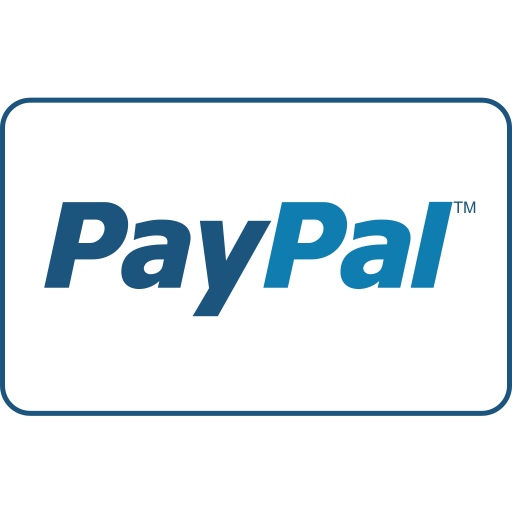




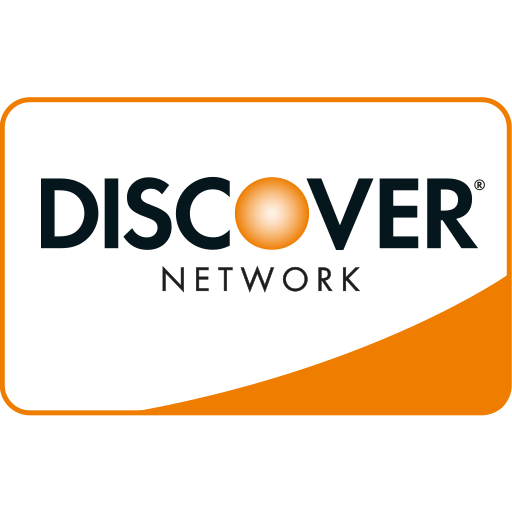

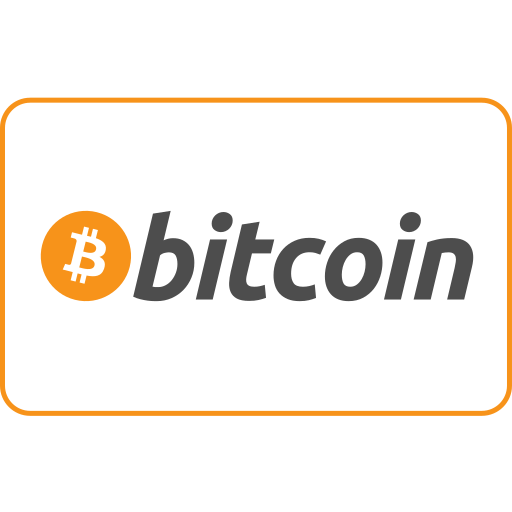
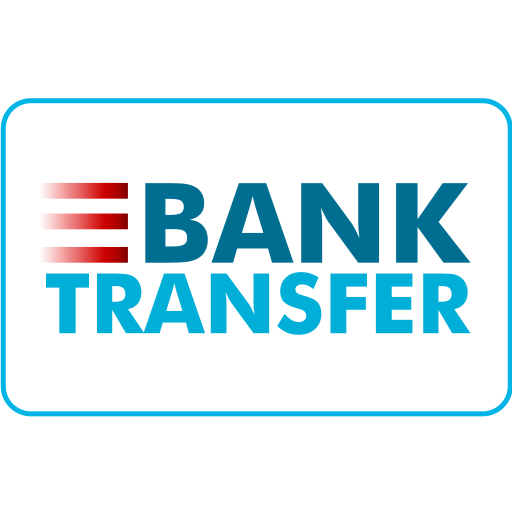
Malay Ranking menawarkan perkhidmatan trafik laman web berkualiti tinggi di Malaysia. Kami menyediakan pelbagai jenis perkhidmatan trafik untuk pelanggan kami, termasuk trafik laman web, trafik desktop, trafik mudah alih, trafik Google, trafik carian, trafik eDagang, trafik YouTube, dan trafik TikTok. Laman web kami mempunyai kadar kepuasan pelanggan 100%, jadi anda boleh membeli trafik SEO dalam jumlah besar secara dalam talian dengan yakin. Hanya dengan 720 PHP sebulan, anda boleh meningkatkan trafik laman web serta-merta, memperbaiki prestasi SEO, dan melonjakkan jualan!
Sukar memilih pakej trafik yang sesuai? Hubungi kami dan staf kami akan membantu anda.
Konsultasi percuma